Puede utilizar cualquier medio eficaz que desee para garantizar la satisfacción de los miembros. Puede optar por considerar los siguientes consejos de los mejores compradores para ayudarlo a mantener la precisión del pedido y la integridad del artículo al momento de pagar:
- Use equipo de Shipt para que los empleados de la tienda puedan identificarlo
- Mantenga los artículos sensibles a la temperatura en una bolsa o hielera térmica hasta que se coloquen en la cinta transportadora de caja.
- Antes de ir a la caja, confirme que los artículos en el carrito de compras coincidan con los que figuran en el carrito de la aplicación.
- Empaque la carne cruda por separado del resto de los alimentos.
- Embale los artículos frágiles con cuidado, asegurándose de que no se dañen con otros artículos.
- Limite el peso total de los artículos en cada bolsa de la tienda para limitar la posibilidad de que la bolsa se rompa.
- Organice todos los artículos en la cinta de pago por temperatura para ayudar a garantizar que los artículos similares se empaqueten juntos para mantener su temperatura ideal.
- Escanee visualmente el área de embolsado para confirmar que todos los artículos se hayan colocado en las bolsas.
- Vuelva a verificar para asegurarse de tener todas las bolsas antes de salir del área de pago.
- Coloque todos los artículos sensibles a la temperatura en bolsas juntos en una bolsa térmica para prepararlos para la entrega.
Pago :
Tenga en cuenta que si necesitará realizar el pago o no durante el proceso de pago dependerá del tipo de servicio del pedido.
- Para los pedidos de Shop & Deliver y Shop Only, deberás realizar el pago en la tienda y utilizar tu tarjeta como crédito. No debes pasar tu tarjeta hasta que hayas terminado de comprar el pedido en la aplicación.
- Los pedidos prepagos no requieren pago en la tienda.
Realizar el pago con un pedido de compra y entrega o de compra únicamente:
A medida que compra artículos, estos se eliminarán automáticamente de la Lista de compras y se colocarán en el Carrito, lo que le permitirá ver fácilmente los artículos que aún necesita ubicar en la tienda.
Después de haber comprado todos los artículos, puede iniciar el proceso de pago en la aplicación.*
*Nota: no debes pasar tu tarjeta en la tienda hasta que hayas completado la compra del pedido en la aplicación.
- Desde el carrito, toca Check out (Pagar).
- Accederás a la pantalla de pago, donde se enumerarán todos los pedidos del paquete. Si has completado todas las compras, verás la opción para pulsar Checkout (en Pagar).
- Complete los pasos de pago para ingresar o escanear el número de recibo, tomar una foto del recibo e ingresar el total del pedido.* Puede encontrar más información sobre cómo completar estos pasos a continuación.
*Nota: elementos como exención de impuestos, fidelidad y cargos por compras pueden no ser relevantes para todos los minoristas. Puede encontrar más información sobre los procesos de pago de minoristas específicos en la Guía para minoristas. - A continuación, toque Process order (Procesar pedido).
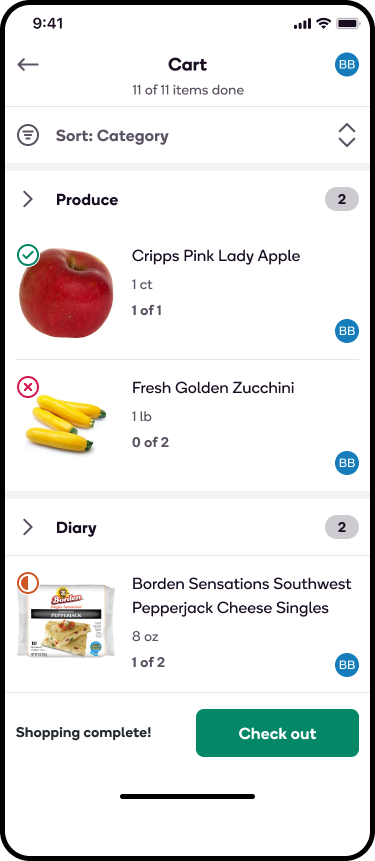
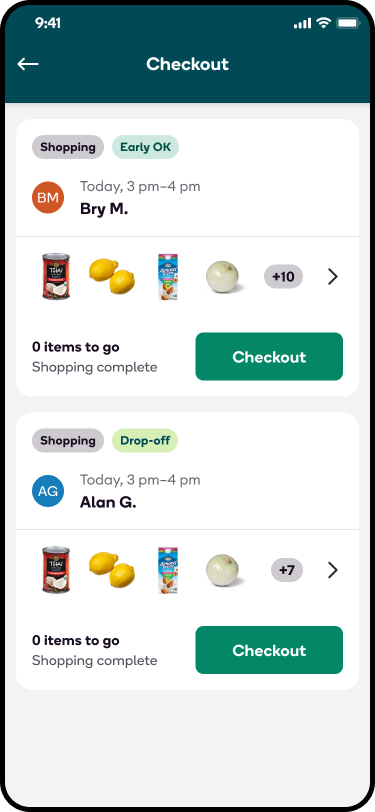
.png)
Exención de impuestos
La aplicación le informará si necesita solicitar una exención de impuestos cuando comience el proceso de pago. Es posible que haya un código de barras para que el cajero lo escanee, un número que proporcione o un formulario de exención de impuestos que tenga que firmar.
Para verificar que la transacción está exenta de impuestos, puede consultar la línea de impuestos en la pantalla de detalles al finalizar la compra. Si dice “Impuesto: $0.00”, la exención de impuestos se procesó correctamente y puede pasar su tarjeta Shipt.
Lealtad
Algunos minoristas pueden aceptar tarjetas de fidelidad o de recompensas. Si este es el caso, es posible que veas las siguientes opciones en la aplicación al finalizar la compra:
- Ingrese la información de recompensa del cliente
- Ingresa la información de recompensa de Shipt
- Ingrese su propia información de recompensa
Si no se le solicita que proporcione esta información, las recompensas no son aplicables o no deben usarse con este minorista.
Número de recibo:
Durante el proceso de pago, puede enviar un número de transacción, que generalmente se encuentra debajo del código de barras en la parte inferior del recibo de la tienda.
- Para ingresar el número de transacción, escanee el código de barras del recibo de la tienda. Si el código de barras tiene problemas para escanearse, puede ingresar manualmente el número de transacción en el campo provisto en la aplicación.
Foto del recibo:
Para todos los pedidos para los que haya utilizado su tarjeta Shipt para pagar, tomará una foto del recibo. Asegúrese de que la foto sea clara y no borrosa. Si su recibo es demasiado largo para colocarlo en una foto, córtelo o rasguelo por la mitad y coloque las dos piezas una al lado de la otra para que quepan en un marco.
Tarifas de equipaje:
Es posible que se le solicite que ingrese el recuento de bolsas o la tarifa por bolsa que figura en el recibo si el minorista o el municipio aplican tarifas por bolsas. Las tarifas por bolsas generalmente se pueden encontrar justo encima del total en el recibo impreso. El uso de su tarjeta Shipt para pagar un pedido también cubrirá las tarifas por bolsas que se puedan agregar al momento de realizar el pago.
*Nota: Las tarifas de las bolsas variarán según el minorista o el municipio.
Total del pedido:
Finalmente, confirmará el total del pedido en el recibo antes de procesar el pedido.
- Seleccione el total de pedido correcto de los totales proporcionados que aparecen en la aplicación.
- Toque Process order (Procesar pedido).
Una vez que el pedido se haya procesado correctamente, puede salir de la tienda para entregar el pedido.
Puede desechar el recibo o conservarlo hasta después de entregar el pedido en caso de que lo necesite para una devolución. Los recibos impresos para pedidos de Shop & Deliver no deben entregarse a los clientes. Los totales de pedidos de recibos impresos de la tienda diferirán ligeramente de los recibos digitales que los clientes reciben de Shipt.
Realizar el pago con un pedido prepago
Para pedidos prepagos, NO es necesario:
- Utilice una tarjeta Shipt para pagar en cualquier momento
- Escanear artículos en la caja registradora
- Sube una foto del recibo
- Introduzca el total de un pedido en la aplicación
Cómo realizar el pago:
- Toque Check out (Pagar) para comenzar el proceso de pago.
- Si hay artículos en el carrito que no se pueden entregar al iniciar el proceso de pago, aparecerá un mensaje de error solicitando que el artículo se devuelva al estante. Al recibir este mensaje, puede devolver los artículos enumerados al estante correspondiente en la tienda y luego presionar el botón Artículos devueltos.
- La aplicación mostrará un recibo digital con todos los artículos procesados.
- Realice una auditoría de Shipt con un empleado de la tienda.
- La aplicación proporcionará instrucciones para el proceso de auditoría de pedidos de cada minorista después de que haya terminado de comprar. Un consejo es revisar las instrucciones de cada minorista antes de dirigirse a la caja.
- Para obtener más información sobre el proceso de pago prepago de cada minorista, haga clic aquí.
